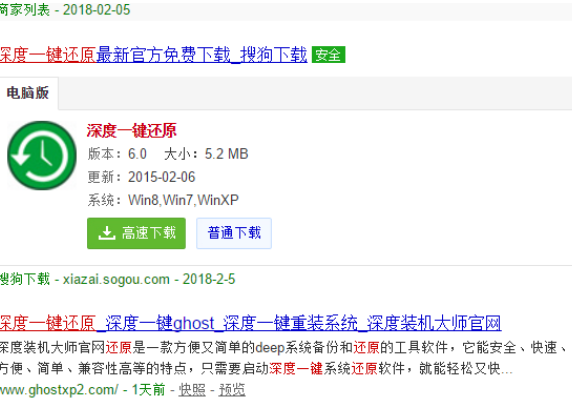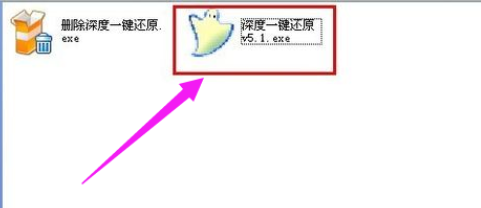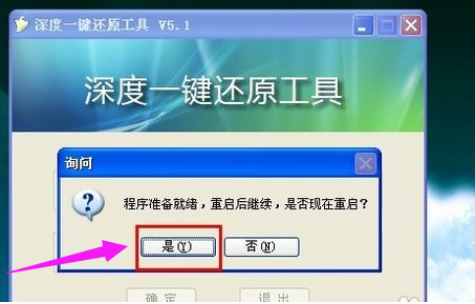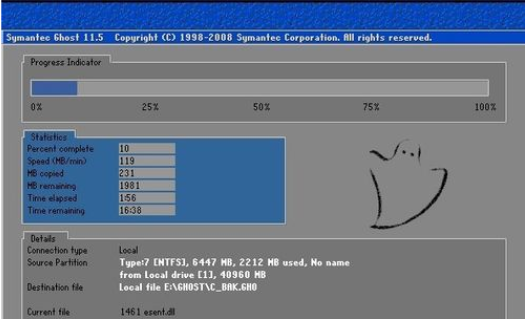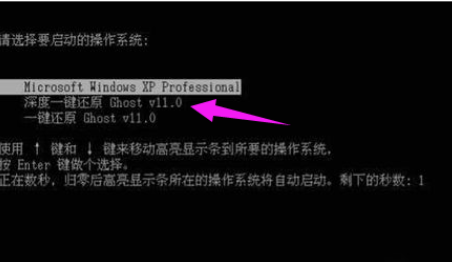教您深度一键还原怎么使用
电脑使用久了总是会出现一些问题,而最好解决办法是电脑还原系统,但是很多电脑新手都不知道该怎么操作,那么就来使用深度一键还原工具吧,一款设计专业、操作简便,在Windows下对任意分区进行一键还原恢复、备份的绿色软件。下面小编就给大家介绍一下深度一键还原使用方法。
1,下载安装“深度一键还原”。
还原系统电脑图解1
2,解压缩下载的压缩文件,里面只有两个文件,一个删除一键还原,一个安装一键还原,我们点击安装文件进行安装,整个过程都是DOS安装,不需要我们进行操作。
电脑电脑图解2
3,安装完成后,桌面将生一个快捷方式,我们双击将其打开。
4,进入界面后,勾选一键备份系统,点击“确定”开始备份。
还原系统电脑图解3
5,点击“是”。
深度一键还原电脑图解4
6,点击“是”,系统将会自动重启开始备份操作。
电脑电脑图解5
7,直接点击“备份”。
电脑电脑图解6
8,正式开始备份操作。
深度一键还原电脑图解7
9,电脑会自动重启,接着来到最后一个分区,此时可以看到多了一个GHOST目录,打开此目录,会发现一个GHO文件,这就是操作系统的备份文件了,以后一键还原系统就全指望它了。
一键还原电脑图解8
10,当我们需要系统还原的时候,可以通过桌面快捷方式进行还原,
深度一键还原电脑图解9
11,同时可以通过开机启动的启动项进行一键还原。
电脑电脑图解10
以上就是深度一键还原的使用方法了,希望对你有所帮助。
相关文章
- 小编告诉你电脑的一键还原系统
- 如何一键还原,小编告诉你win8如何一键还原系统
- 惠普系统还原,小编告诉你惠普电脑系统如何还原
- 电脑系统如何一键还原,小编告诉你电脑系统一键还原的操作
- 深度一键还原,小编告诉你深度一键还原
- 电脑如何一键还原,小编告诉你电脑怎么还原系统
- 联想一键还原怎么用,小编告诉你联想笔记本怎么一键还原
- 华为笔记本一键还原怎么使用
- 如何一键还原,小编告诉你win8如何一键还原系统
- 一键还原系统,小编告诉你如何使用一键还原软件还原系统
- 老毛桃一键还原,小编告诉你电脑如何使用老毛桃一键还原
- 一键还原工具如何还原,小编告诉你如何还原
- 电脑系统一键还原,小编告诉你电脑系统怎么一键还原
- 华硕笔记本官网,小编告诉你华硕笔记本怎么一键还原
- 小编详解老毛桃一键还原教程
- 电脑一键还原,小编告诉你win7电脑如何一键还原
热门教程
Win10视频不显示缩略图怎么办?
2笔记本Win7系统屏幕变小两侧有黑边怎么解决?
3Win11安卓子系统安装失败
4Win7旗舰版COM Surrogate已经停止工作如何解决?
5Win10如何强制删除流氓软件?Win10电脑流氓软件怎么彻底清除?
6Win7电脑字体怎么改回默认字体?Win7改回默认字体方法?
7Windows11打印机驱动怎么安装?Windows11打印机驱动安装方法分享
8如何在Win11正式版中创建虚拟桌面?Win11正式版创建虚拟桌面的方法
9Win11怎么打开注册表 Win11系统注册表的打开方法介绍
10Win11开始菜单怎么样设置在左下角?Win11开始菜单移至左下角步骤
装机必备 更多+
重装教程
大家都在看
电脑教程专题 更多+